GGU-3D-TRANSIENT: Menüeintrag "Drucken"
Sie können Ihr Ausgabeformat in einer Dialogbox auswählen. Dabei haben Sie die folgenden Möglichkeiten:
"Drucker"
bewirkt die Ausgabe der aktuellen Bildschirmgrafik (Normaldarstellung) auf dem WINDOWS-Standarddrucker oder auf einem anderen, im Menüeintrag "Datei / Drucker einstellen" ausgewählten Drucker. Sie können aber auch direkt in der folgenden Dialogbox über den Knopf "Drucker einstellen / wechseln" einen anderen Drucker auswählen.
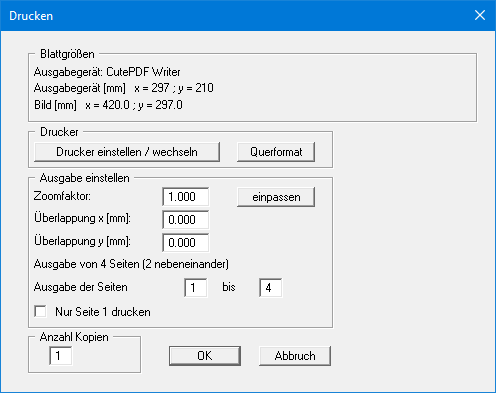
Im oberen Teil der Dialogbox werden die maximalen Abmessungen angegeben, die der ausgewählte Drucker beherrscht. Darunter können die Abmessungen der auszugebenden Zeichnung abgelesen werden. Wenn die Zeichnung größer als das Ausgabeformat des Druckers ist, wird die Zeichnung auf mehrere Blätter gedruckt (im obigen Beispiel 4). Um die Zeichnung später besser zusammenfügen zu können, besteht die Möglichkeit, zwischen den einzelnen Teilausgaben der Zeichnung eine Überlappung in x- und y-Richtung einzustellen.
Alternativ besteht auch die Möglichkeit, einen kleineren Zoomfaktor zu wählen, der die Ausgabe eines einzelnen Blattes sicherstellt (Knopf "einpassen"). Anschließend kann dann auf einem Kopierer wieder auf das Originalformat vergrößert werden, um die Maßstabstreue zu sichern. Sie können mit Zoomfaktor = 1.0 auch nur die 1. Seite ausdrucken, dabei wird der untere linke Bereich gedruckt. Außerdem kann die Anzahl der Kopien eingegeben werden.
Wenn Sie auf dem Bildschirm die Protokolldarstellung aktiviert haben, erhalten Sie über den Menüeintrag "Drucken" Knopf "Drucker" eine andere Dialogbox für die Ausgabe.

Sie können hier die Seiten des Protokolls auswählen, die ausgedruckt werden sollen. Um eine Ausgabe mit dem Zoomfaktor 1 zu erhalten (Knopf "automatisch einpassen" ist deaktiviert), müssen Sie das Blattformat Ihrer Protokollseite so weit verkleinern, dass es innerhalb des bedruckbaren Bereichs des Ausgabegerätes liegt. Nutzen Sie dazu die Dialogbox unter "Datei / Protokoll ausgeben" Knopf "Ausgabe als Grafik".
In einigen Programmen können Sie eine Darstellung der Systemgrafik in das Protokoll übernehmen, wenn Sie den dort vorhandenen Schalter “Hauptgrafik drucken” aktivieren.
"DXF-Datei"
ermöglicht die Ausgabe der Grafik in eine DXF-Datei. DXF ist ein sehr verbreitetes Datenformat, um Grafiken zwischen unterschiedlichen Anwendungen auszutauschen."GGU-CAD-Datei"
ermöglicht die Ausgabe des aktuellen Bildschirminhalts in eine Datei, um mit dem Programm GGU-CAD die Zeichnung weiterzuverarbeiten. Gegenüber der Ausgabe als DXF-Datei hat das den Vorteil, dass keinerlei Qualitätsverluste hinsichtlich der Farbübergabe beim Export zu verzeichnen sind."Zwischenablage"
Der aktuelle Bildschirminhalt wird in die WINDOWS-Zwischenablage kopiert. Von dort aus kann er zur weiteren Bearbeitung in andere WINDOWS-Programme, z.B. eine Textverarbeitung, übernommen werden. Für den Import in ein anderes WINDOWS-Programm muss man im Allgemeinen dort den Menüeintrag "Bearbeiten / Einfügen" wählen."Metadatei"
Eine Metadatei ermöglicht die Ausgabe des aktuellen Bildschirminhalts in eine Datei, um im Rahmen eines anderen Programms die Zeichnung weiterzuverarbeiten. Die Ausgabe erfolgt im sogenannten EMF-Format (Enhansed Metafile-Format), das standardisiert ist. Die Verwendung des Metadatei-Formats garantiert die bestmögliche Qualität bei der Übertragung der Grafik.
Wenn Sie das Symbol "Bereich kopieren/drucken" ![]() aus der Symbolleiste des Programms wählen, können Sie auch Teilbereiche der Grafik in die Zwischenablage transportieren oder als EMF-Datei abspeichern. Alternativ können Sie den markierten Bereich direkt auf Ihrem Drucker ausdrucken (siehe "Tipps und Tricks").
aus der Symbolleiste des Programms wählen, können Sie auch Teilbereiche der Grafik in die Zwischenablage transportieren oder als EMF-Datei abspeichern. Alternativ können Sie den markierten Bereich direkt auf Ihrem Drucker ausdrucken (siehe "Tipps und Tricks").
Über das Programmmodul "Mini-CAD" können Sie auch entsprechende EMF-Dateien, die von anderen GGU-Programmen erzeugt wurden, in Ihre Grafik einbinden (siehe Menüeintrag “Ansicht / Mini-CAD”).
"Mini-CAD"
ermöglicht die Ausgabe der Grafik in eine Datei, die in jedem anderen GGU-Programm mit dem entsprechenden Mini-CAD-Modul eingelesen werden kann.
Wenn der Schalter "Mini-CAD-Ebenen erhalten" aktiviert ist, wird die Ebenenzuordnung für eventuell vorhandene Mini-CAD-Elemente gespeichert. Ansonsten werden alle Mini-CAD-Elemente auf Ebene 1 gespeichert und in einem anderen GGU-Programm über die "laden"-Funktion im Mini-CAD Popup-Menü dort auch auf Ebene 1 eingefügt.
Durch Aktivierung des Schalters "Weltkoordinaten ausgeben" wird die vorhandene Grafik in den Koordinaten des Systems [m] gespeichert. Ansonsten erfolgt eine Abspeicherung in Blattkoordinaten [mm]. Wenn Sie die mit den "Weltkoordinaten" gespeicherte Mini-CAD-Datei in einem anderen GGU-Programm laden, werden diese Koordinaten mit übergeben. Nach Einlesen der Datei und Drücken auf die Funktionstaste [F9] (Menüeintrag "Blatt / Koordinaten neu berechnen") werden die Systemkoordinaten und der Maßstab entsprechend der übergebenen Weltkoordinaten korrigiert.
"GGUMiniCAD"
ermöglicht die Ausgabe des aktuellen Bildschirminhalts in eine Datei, um die Zeichnung im Programm GGUMiniCAD weiter zu verarbeiten."Abbruch"
Die Aktion "Drucken" wird abgebrochen.
